- Klik Lainnya di kontrol rapat.

- Klik Tampilkan Panel Video.
Ketika berbagi layar dari perangkat Mac atau Windows, video peserta lain akan dipindahkan ke panel video yang dapat disesuaikan.
Jika tidak berbagi konten, terdapat tata letak video lain yang tersedia untuk digunakan.
Untuk melihat video Peserta sebagai panel Pembicara Aktif yang besar, klik ikon Panel Pembicara Aktif yang besar.
Untuk melihat versi yang lebih kecil dari panel Pembicara Aktif, klik ikon Panel Pembicara Aktif yang lebih kecil.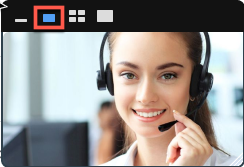
Catatan: Kedua Opsi juga dapat diubah ukurannya.
Untuk melihat peserta dalam Tampilan Galeri, pilih ikon Kisi 4x4, di bagian atas panel.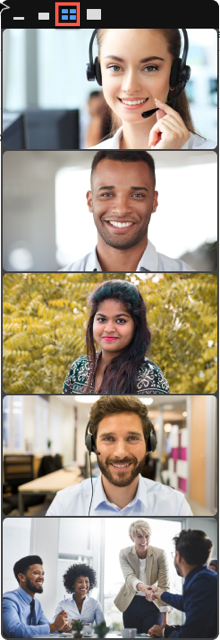
Catatan: Secara default, peserta akan dilihat dalam strip film vertikal, namun, jika Anda menyeret panel video ke bagian atas atau bawah dari layar Anda, maka akan ditampilkan dalam strip horizontal.
Panel Video dapat diperkecil hanya untuk menunjukkan siapa yang berbicara secara aktif, dengan mengeklik ikon yang diperkecil.
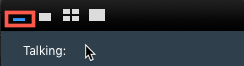
Panel video juga dapat disembunyikan sepenuhnya selama rapat.
Untuk melihat video Peserta sebagai panel Pembicara Aktif besar, klik ikon Panel Pembicara Aktif.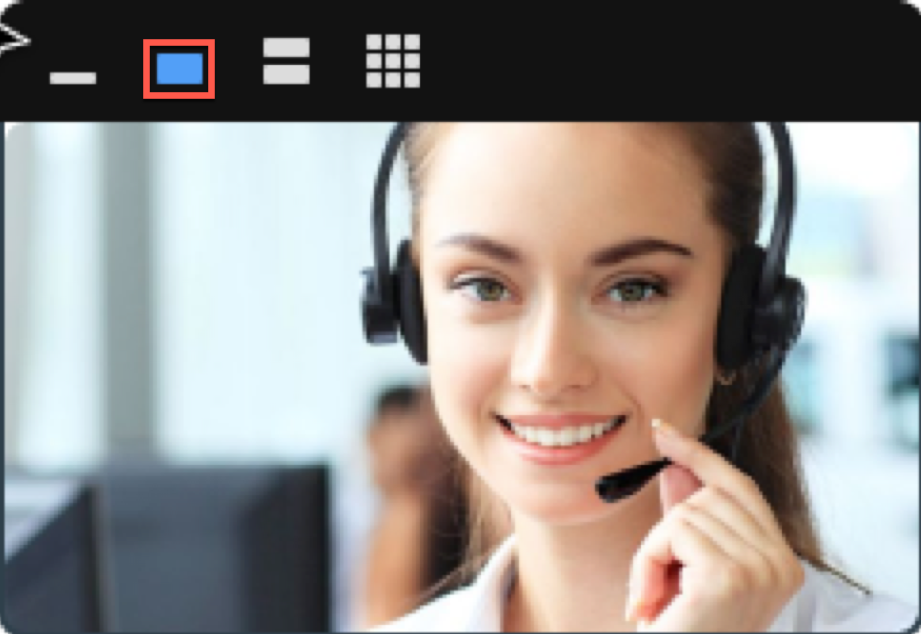
Untuk melihat peserta dalam Tampilan Galeri, klik ikon Strip Film di bagian atas panel.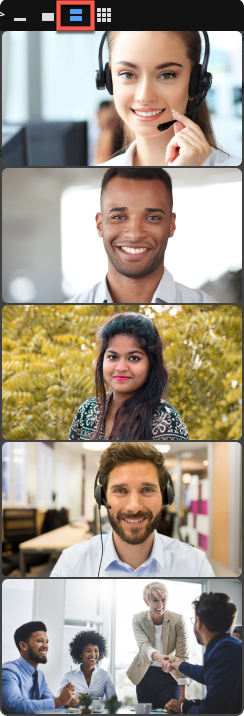
Catatan: Secara default, peserta akan dilihat dalam strip film vertikal, namun, jika Anda menyeret panel video ke bagian atas atau bawah dari layar Anda, maka akan ditampilkan dalam strip horizontal.
Agar opsi Kisi ditampilkan, harus ada minimal 6 peserta dalam rapat (1 orang berbagi dan minimal 5 pemirsa).
Untuk melihat peserta dalam Kisi yang dapat disesuaikan, klik ikon Kisi .
Panel Video dapat diperkecil hanya untuk menunjukkan siapa yang berbicara secara aktif, dengan mengeklik ikon yang diperkecil.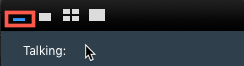
Panel video juga dapat disembunyikan sepenuhnya selama rapat.